电脑显示屏看久了就会眼睛劳累,因此很多win7用户就想知道windows7护眼模式怎么设置,该设置能够让眼睛变得更加舒适而不会感到过于干涩,因此很多用户都想知道windows7护眼模式设置方法,今天就给各位用户们带来这个设施的方法,希望有需求的用户学会哦。
windows7护眼模式设置方法
在桌面上单击右键,点击个性化。

2.点击下面的窗口颜色选项。
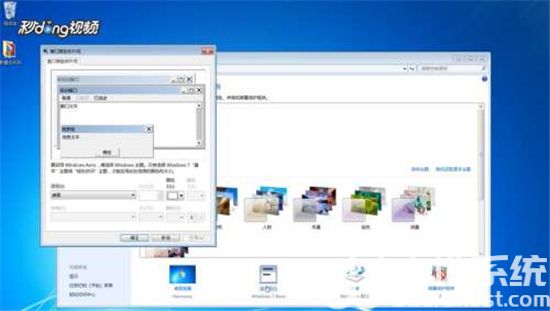
3.将默认项目桌面更改为窗口。
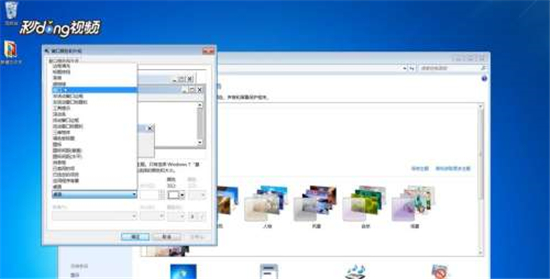
4.点击右侧的颜色选项,选择其他,更改色调为85,饱和度123,亮度205点击确定键,最后点击应用键即可。

以上就是windows7护眼模式怎么设置的全部内容了,学会了的话快去实践一下吧。
相关阅读
热门教程
最新教程